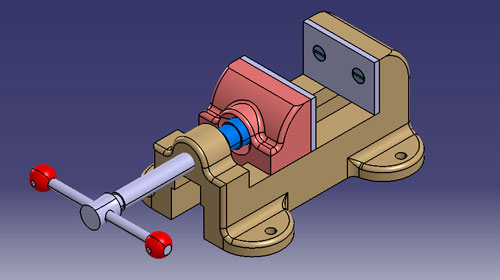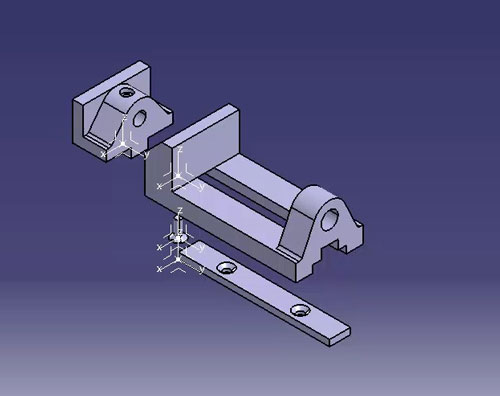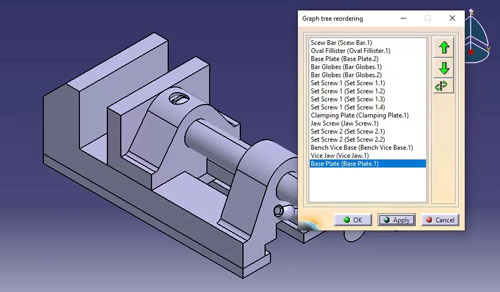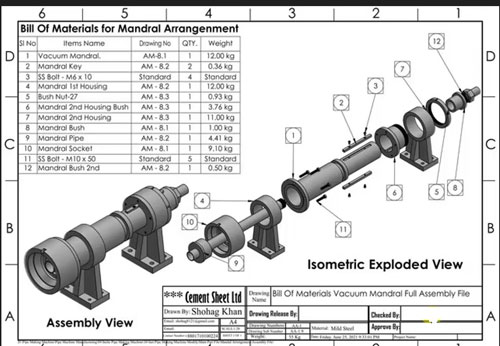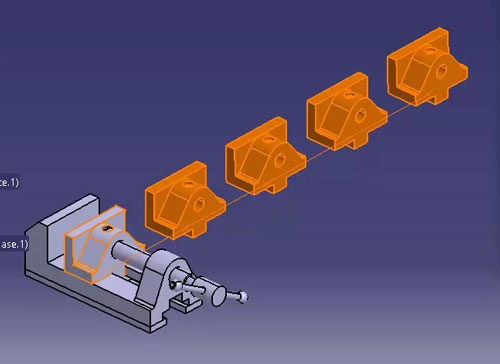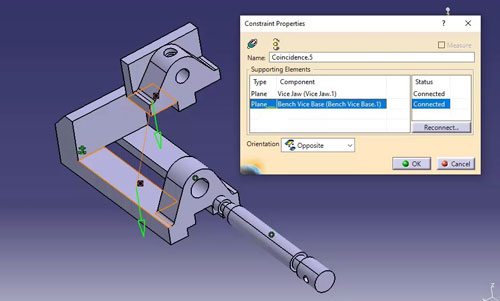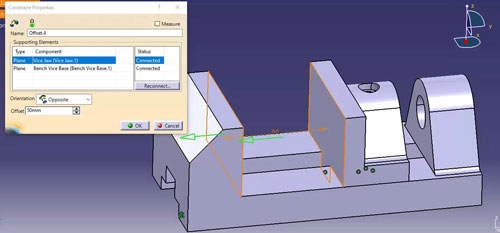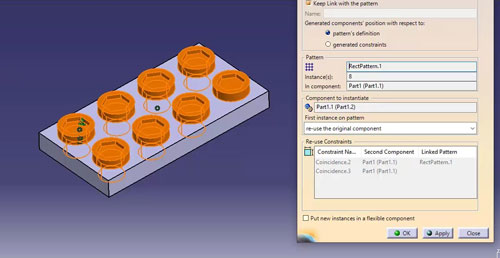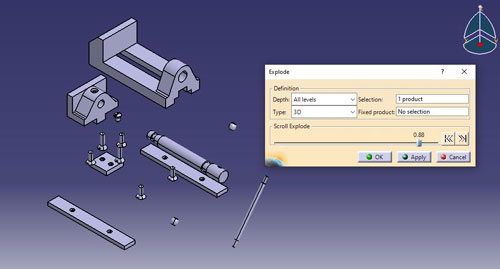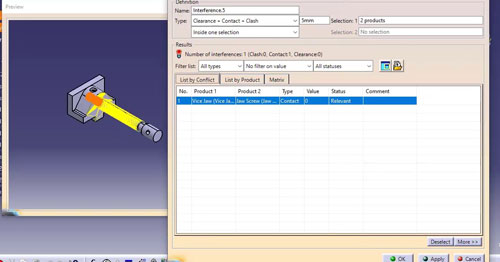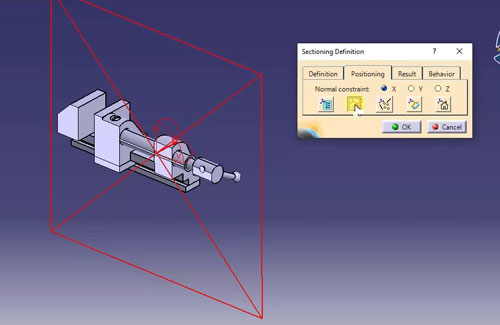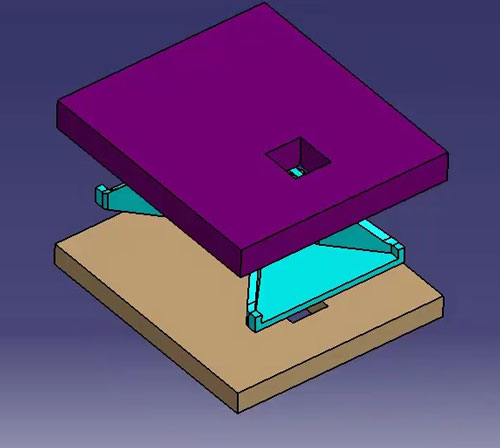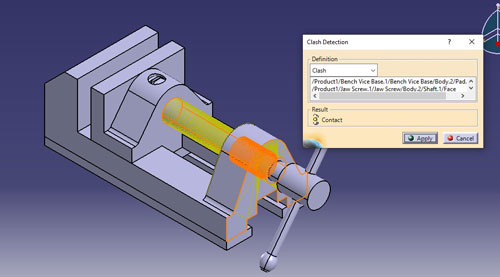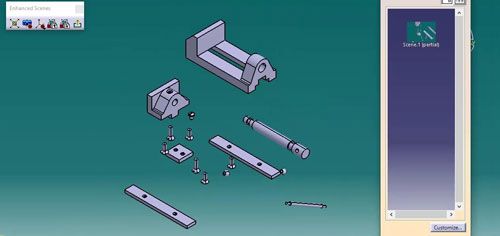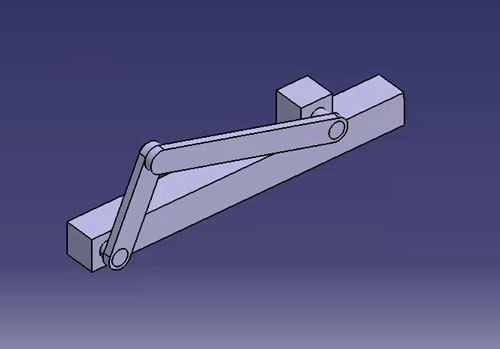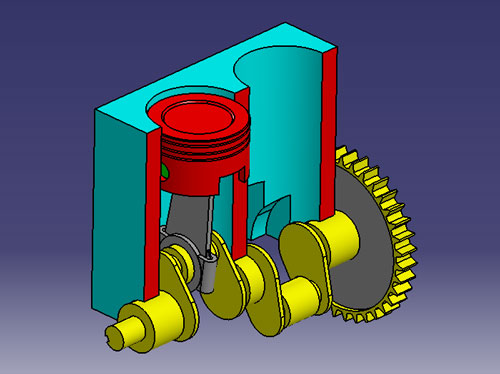آموزش محیط مونتاژ کتیا(محیط Assembly) یکی دیگر از آموزش های تولید شده سایت مکانیک لرنینگ می باشد.همانطور که به خاطر دارید در فصل های گذشته شما را با مباحث دو بعدی و سه بعدی کتیا آشنا ساختیم و همچنین در قالب دو جلسه به نام های تمرینات دو بعدی کتیا و تمرینات سه بعدی کتیا برای یادگیری بیشتر شما عزیزان تمریناتی نیز انجام گردید.اما در این فصل از آموزش می خواهیم شما را با محیط مونتاژ کتیا یعنی محیط Assembly آشنا کنیم و آموزش آن را خدمت شما ارائه دهیم.
همواره قطعات در درون مجموعه ها بکار گرفته خواهند شد و مدل سازی قطعات منفرد به تنهایی،نیاز طراحی را برطرف نمی سازد،بلکه باید پس از طراحی یک مدل منفرد آن را به لحاظ هندسی با دیگر قطعات مجموعه مرتبط ساخت و حتی از لحاظ تلرانس گذاری و عملکرد مجموعه،آنالیز کرد.نرم افزار کتیا محیط مخصوصی را با نام Assembly به این منظور اختصاص داده که به کمک آن قادر خواهید بود مجموعه قطعات دلخواه را به درستی بر هم مونتاژ نمایید.
در این فصل از آموزش به معرفی محیط مونتاژ و شیوه استفاده از قیدهای سه بعدی می پردازیم و مجموعه های مونتاژی را ایجاد می کنیم.
مشاهده نمونه فیلم آموزشی از آموزش محیط مونتاژ کتیا
جلسه اول:آشنایی با محیط مونتاژ
در این جلسه که جلسه اول از آموزش محیط مونتاژ کتیا می باشد می خواهیم شما را با این محیط آشنا کنیم.محیط مونتاژ محیطی است که بوسیله آن می توانیم قطعات یک مجموعه را به داخل آن فراخوانی کنیم و قطعات را روی همدیگر سوار کرده و مجموعه مونتاژی را ایجاد نماییم.
برای ایجاد مجموعه های مونتاژی 2 روش وجود دارد:روش اول روش پایین به بالا می باشد و روش دوم روش بالا به پایین می باشد.در این جلسه این روش ها توضیح داده شده اند.
جلسه دوم:معرفی نوار ابزار های مهم محیط مونتاژ
در این جلسه می خواهیم نوار ابزار های مهم محیط مونتاژ کتیا را معرفی کنیم.در محیط مونتاژ چندین نوار ابزار وجود دارند که به کمک آنها می توانیم یک مجموعه مونتاژی را ایجاد نماییم.
1-نوار ابزار Product Structure Tools
2-نوار ابزار Constraints
3-نوار ابزار Move
4-نوار ابزار Update All
5-نوار ابزار Assembly Feature
6-نوار ابزار Space Analysis
جلسه سوم:بررسی دستورات Component و Product و Part از نوار ابزار Product Structure Tools
با استفاده از دستورات Component و Product می توانیم در محیط مونتاژ کتیا یک زیر شاخه یا یک گروه ایجاد نماییم.قطعاتی که به هم مرتبط می باشند را می توانیم به داخل یک گروه یا زیر شاخه فراخوانی کنیم.این دو دستور تفاوت هایی با همدیگر دارند که در این آموزش آنها را توضیح داده ایم.
همچنین در این جلسه به بررسی دستور Part می پردازیم.با استفاده از این دستور می توانیم یک پارت جدید ایجاد نماییم.از این دستور برای ایجاد مجموعه مونتاژی به روش بالا به پایین استفاده می شود.
جلسه چهارم:بررسی دستورات Existing Component و Existing Component With Positioning
با استفاده از این دو دستور می توانیم قطعات را به داخل محیط مونتاژ فراخوانی کنیم.در این جلسه به بررسی کامل این دو دستور پرداخته ایم.
جلسه پنجم:بررسی دستور Replace Component
در این جلسه به توضیح دستور Replace Component پرداخته ایم.از این دستور جهت جایگزین کردن یک قطعه با قطعه ای دیگر استفاده می شود.
جلسه ششم:بررسی دستور Graph tree Reordering
با استفاده از این دستور می توانیم چیدمان درخت طراحی را تغییر دهیم.
جلسه هفتم:بررسی دستور Generate Numbering
در این جلسه به توضیح دستور Generate Numbering پرداخته ایم.با استفاده از این دستور می توانیم به هر یک از قطعات یک مجموعه مونتاژی یک عدد و یا حرف را اختصاص دهیم.این اعداد و یا حروف در محیط Drafting و در جدول لیست قطعات کاربرد دارند.
جلسه هشتم:بررسی دستورات Selective Load و Manage Representations
در این جلسه به بررسی دستورات Selective Load و Manage Representations پرداخته ایم.
جلسه نهم:بررسی دستورات Fast Multi Instantiation و Define Multi Instantiation
با استفاده از این دو دستور می توانیم از یک قطعه به تعداد دلخواه کپی تهیه نماییم.
جلسه دهم:بررسی دستور Coincidence Constraint از نوار ابزار Constraints
با استفاده از دستورات نوار ابزار Constraint می توانیم قید گذاری سه بعدی را در محیط مونتاژ کتیا انجام دهیم و قطعات را سر جای خودشان قرار دهیم و 6 درجه آزادی قطعات را محدود کنیم.
در این جلسه به بررسی اولین دستور از این نوار ابزار یعنی دستور Coincidence Constraint می پردازیم.یکی از مهمترین دستورات قید گذاری دستور Coincidence می باشد.این قید در واقع همان قید انطباق می باشد که بین دو قطعه می توانیم اعمال کنیم.
جلسه یازدهم:بررسی دستور Contact
از این دستور جهت ایجاد قید تماس بین سطوح تخت،استوانه ای،کروی و یا مخروطی استفاده می شود.در این جلسه به بررسی این دستور پرداخته ایم.
جلسه دوازدهم:بررسی دستور Offset
در این جلسه به بررسی قید Offset می پردازیم.این قید در واقع همان قید فاصله می باشد که بین دو قطعه می توانیم اعمال کنیم.
جلسه سیزدهم:بررسی دستور Angle
قید Angle همان قید زاویه می باشد.با استفاده از این دستور می توانیم بین دو خط،دو صفحه و یا ترکیبی از آنها زاویه را اعمال کنیم.
جلسه چهاردهم:بررسی دستور Fix Together
در این جلسه به بررسی دستور Fix Together می پردازیم.با استفاده از این دستور می توانیم دو یا چند قطعه را نسبت به هم مقید کنیم.
جلسه پانزدهم:بررسی دستور Quick Constraint
از این دستور جهت قید گذاری خودکار بین قطعات بر اساس اولویتی که نرم افزار تعریف کرده استفاده می شود.جهت تغییر اولویت بندی قید ها می توانیم از تنظیمات نرم افزار استفاده کنیم که در این جلسه به آن اشاره کرده ایم.
جلسه شانزدهم:بررسی دستور Flexible/Rigid sub Assembly
با استفاده از این دستور می توانیم یک یا چند زیر شاخه را قابل انعطاف و یا غیر قابل انعطاف کنیم.در حالت معمولی تمام زیر شاخه ها غیر قابل انعطاف هستند.اما با این دستور می توانیم آنها را انعطاف پذیر کنیم و قطعات یک زیر شاخه را جابجا کنیم.
جلسه هفدهم:بررسی دستور Change Constraint
در این جلسه به بررسی دستور Change Constraint پرداخته ایم.از این دستور جهت تعویض قیدها در محیط مونتاژ استفاده می شود.
جلسه هجدهم:بررسی دستور Reuse Pattern
با استفاده از این دستور می توانیم یک قطعه را به تعداد Pattern استفاده شده در یکی از قطعات مونتاژی تکثیر کرد.در این جلسه این دستور به صورت کامل توضیح داده شده است.
جلسه نوزدهم:بررسی دستور Manipulation از نوار ابزار Move
در این جلسه می خواهیم دستورات نوار ابزار Move را خدمتتان توضیح دهیم.با استفاده از دستورات این نوار ابزار می توانیم قطعات را در محیط مونتاژ جابجا و یا دوران دهیم.اولین دستور از این نوار ابزار دستور Manipulation می باشد.با استفاده از این دستور می توانیم قطعات را جابجا کنیم و یا دوران دهیم.
جلسه بیستم:بررسی دستورات Snap و Smart Move
از این دستورات هم برای جابجایی قطعات در محیط مونتاژ استفاده می شود.
جلسه بیست و یکم:بررسی دستور Explode
در این جلسه می خواهیم دستور Explode را خدمتتان توضیح دهیم.با استفاده از این دستور می توانیم نمای انفجاری از مجموعه مونتاژیمان ایجاد نماییم.
جلسه بیست و دوم:بررسی دستور Stop Manipulate on Clash
با استفاده از این دستور می توانیم برخورد بین قطعات را بررسی کنیم.در بعضی مواقع لازم می شود تا قطعات یک مجموعه مونتاژی را از لحاظ برخورد با همدیگر،بررسی کنیم.برای این منظور می توانیم از دستور Stop Manipulate on Clash استفاده کنیم.
جلسه بیست و سوم:بررسی دستور Clash از نوار ابزار Space Analysis
در این جلسه می خواهیم دستورات نوار ابزار Space Analysis را مورد بررسی قرار دهیم.با استفاده از دستورات این نوار ابزار می توانیم بعد از مونتاژ قطعات ،آنها را بررسی کنیم تا از فواصل،تداخل ها و موقعیت قطعات مطمئن شویم.اولین دستور از این نوار ابزار دستور Clash می باشد.با استفاده از این دستور می توانیم محل های برخورد و تداخل بین قطعات را پیدا کنیم.
جلسه بیست و چهارم:بررسی دستور Sectioning
با استفاده از این دستور می توانیم مجموعه مونتاژیمان را برش موقت زده و قسمت های داخلی آنها را ببینیم.
جلسه بیست و پنجم:بررسی دستور Distance and Bend Analysis
در این جلسه به بررسی دستور Distance and Bend Analysis پرداخته ایم.با استفاده از این دستور می توانیم فاصله بین قطعات را اندازه گیری و تحلیل کنیم.
جلسه بیست و ششم:بررسی دستور Split از نوار ابزار Assembly Features
در این جلسه می خواهیم دستورات نوار ابزار Assembly Features را خدمتتان توضیح دهیم.با استفاده از دستورات این نوار ابزار می توانیم بعد از مونتاژ،یک سری تغییرات را بر روی مجموعه های مونتاژی ایجاد نماییم.اولین دستور از این نوار ابزار دستور Split می باشد.با استفاده از این دستور می توانیم مجموعه مونتاژی را برش بزنیم.
جلسه بیست و هفتم:بررسی دستور Hole
در این جلسه به بررسی دستور Hole می پردازیم.با استفاده از این دستور می توانیم در مجموعه مونتاژیمان سوراخ را ایجاد نماییم.
جلسه بیست و هشتم:بررسی دستور Pocket
در این جلسه به بررسی دستور Pocket پرداخته ایم.با استفاده از این دستور می توانیم در مجموعه مونتاژیمان برش با سطح مقطع دلخواه را ایجاد نماییم.
جلسه بیست و نهم:بررسی دستور Add
در این جلسه می خواهیم دستور Add را خدمتتان توضیح دهیم.با استفاده از این دستور می توانیم دو قطعه را با هم ترکیب کنیم و یک قطعه واحد را بوجود بیاوریم.
جلسه سی ام:بررسی دستور Remove
یکی دیگر از دستورات نوار ابزار Assembly Feature دستور Remove می باشد.با استفاده از این دستور می توانیم حجم یک مدل سه بعدی را از چند قطعه دیگر کم کنیم.
جلسه سی و یکم:بررسی دستور Symmetry
در این جلسه می خواهیم دستور Symmetry را خدمتتان توضیح دهیم.با استفاده از این دستور جهت قرینه کردن قطعات در مجموعه های مونتاژی استفاده می شود.
جلسه سی و دوم:بررسی دستور Associativity
در این جلسه دستور Associativity را خدمتتان توضیح داده ایم.با استفاده از این دستور می توانیم یک فایل مونتاژی را تبدیل به یک قطعه یعنی Part کنیم.
جلسه سی و سوم:بررسی دستورات موجود در منوی Analyze
در منوی Analyze دستوراتی وجود دارد که در این جلسه می خواهیم آنها را به شما توضیح دهیم.دستوراتی که در این جلسه به توضیح آنها می پردازیم عبارتند از:
- Bill of Material
- Constraints
- Degrees of Freedom
- Dependencies
- Mechanical Structure
- Compute Clash
جلسه سی و چهارم:نحوه ذخیره کردن فایل ها در محیط مونتاژ با استفاده از دستور Save Management
جهت ذخیره کردن فایل ها در مجموعه های مونتاژی بهتر است از دستور Save Management استفاده کنیم.در این جلسه به توضیح کامل این دستور پرداخته ایم.
جلسه سی و پنجم:بررسی دستورات نوار ابزار Assembly Variant
در این جلسه می خواهیم دستورات نوار ابزار Assembly Variant را خدمتتان توضیح دهیم.این نوار ابزار دارای 3 دستور می باشد که در این جلسه این 3 دستور را توضیح داده ایم.
- Define Variant Generic Product
- Instantiate Variant
- Replace Variant
جلسه سی و ششم:بررسی دستورات نوار ابزار Scenes
در این جلسه به توضیح دستورات نوار ابزار Scenes پرداخته ایم.این نوار ابزار نیز دارای 3 دستور می باشد که در این جلسه به توضیح آنها پرداخته ایم.
- Enhanced Scenes
- Scene Browser
-
Applicative Entities Reordering
جلسه سی و هفتم:نحوه ایجاد یک مجموعه مونتاژی به روش طراحی بالا به پایین
همانطور که در می دانید دو روش برای ایجاد مجموعه های مونتاژی در نرم افزار کتیا وجود دارد.روش اول ،روش پایین به بالا می باشد و روش دوم نیز روش بالا به پایین می باشد.در این جلسه می خواهیم با ذکر مثالی روش ایجاد مجموعه های مونتاژی به روش بالا به پایین را خدمتتان توضیح دهیم.
جلسه سی و هشتم:تمرین اول در محیط مونتاژ
در این جلسه می خواهیم با انجام یک تمرین در محیط مونتاژ ،شما را با نحوه ایجاد مجموعه های مونتاژی در نرم افزار کتیا بیشتر آشنا کنیم.به روش مونتاژ پایین به بالا این مجموعه را ایجاد می کنیم.
جلسه سی و نهم:تمرین دوم در محیط مونتاژ
در این جلسه می خواهیم با انجام یک تمرین دیگر در محیط مونتاژ ،شما را با نحوه ایجاد مجموعه های مونتاژی در نرم افزار کتیا بیشتر آشنا کنیم.به روش مونتاژ پایین به بالا این مجموعه را ایجاد می کنیم.
جلسه چهلم:تمرین سوم در محیط مونتاژ
در این جلسه می خواهیم با انجام یک تمرین دیگر در محیط مونتاژ ،شما را با نحوه ایجاد مجموعه های مونتاژی در نرم افزار کتیا بیشتر آشنا کنیم.در این جلسه یاد میگیریم که چگونه می توانیم Sub Assembly بسازیم.
جلسه چهل و یکم:تمرین چهارم در محیط مونتاژ
در این جلسه می خواهیم با انجام یک تمرین دیگر در محیط مونتاژ ،شما را با نحوه ایجاد مجموعه های مونتاژی در نرم افزار کتیا بیشتر آشنا کنیم.به روش مونتاژ پایین به بالا این مجموعه را ایجاد می کنیم.
جلسه چهل و دوم:تمرین پنجم در محیط مونتاژ
در این جلسه می خواهیم با انجام یک تمرین دیگر در محیط مونتاژ ،شما را با نحوه ایجاد مجموعه های مونتاژی در نرم افزار کتیا بیشتر آشنا کنیم.به روش مونتاژ پایین به بالا این مجموعه را ایجاد می کنیم.
جلسه چهل و سوم:تمرین ششم در محیط مونتاژ
در این جلسه می خواهیم با انجام یک تمرین دیگر در محیط مونتاژ ،شما را با نحوه ایجاد مجموعه های مونتاژی در نرم افزار کتیا بیشتر آشنا کنیم.به روش مونتاژ پایین به بالا این مجموعه را ایجاد می کنیم.
نتیجه گیری
بدون شک یکی دیگر از محیط های نرم افزار کتیا محیط مونتاژ یا Assembly می باشد.شما با مشاهده این فصل از آموزش به محیط مونتاژ کتیا مسلط می شوید و براحتی می توانید قطعات یک مجموعه را وارد محیط مونتاژ کرده و مجموعه مونتاژی را بوجود بیاورید.
در پایان اگر سوال و یا نظری در مورد این آموزش دارید می توانید در قسمت نظرات همین مطلب،نظر خود را درج کنید و یا از بخش تماس با ما در ارتباط باشید.
مشخصات محصول آموزش محیط مونتاژ کتیا(محیط Assembly)
مدت زمان این فصل از آموزش : 7 ساعت و 28 دقیقه
حجم آموزش : 1.43 گیگ
نحوه تهیه این آموزش : این آموزش به صورت دانلودی می باشد و بعد از پرداخت ،صفحه دانلود ظاهر می شود که می توانید آموزش را دانلود کنید.
نحوه فعالسازی آموزش : این آموزش را می توانید بر روی دو سیستم و یا یک سیستم و موبایل اندرویدی فعال نمایید.
شرایط خرید اقساطی دوره های آموزشی مکانیک لرنینگ